雨课堂使用手册学生端模板.docx
《雨课堂使用手册学生端模板.docx》由会员分享,可在线阅读,更多相关《雨课堂使用手册学生端模板.docx(11页珍藏版)》请在冰豆网上搜索。
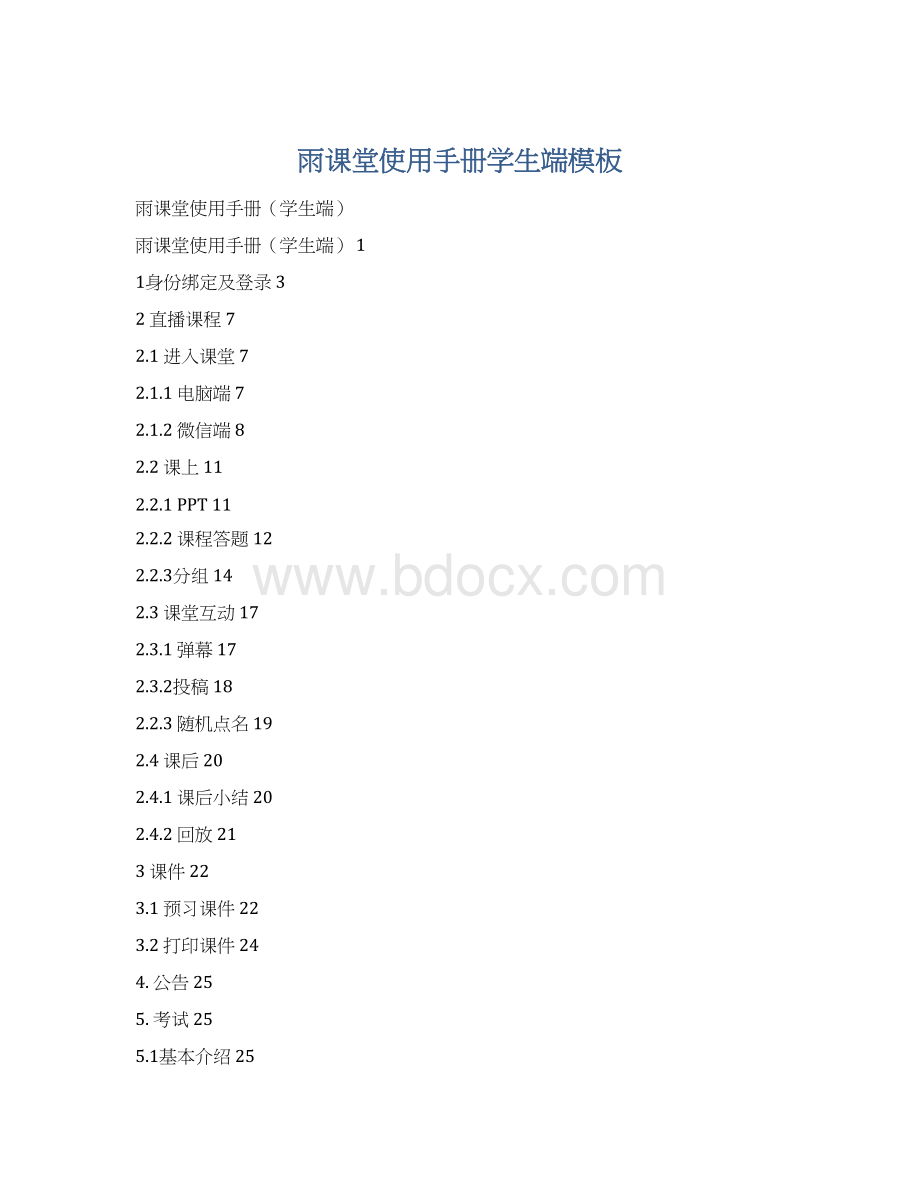
雨课堂使用手册学生端模板
雨课堂使用手册(学生端)
雨课堂使用手册(学生端)1
1身份绑定及登录3
2直播课程7
2.1进入课堂7
2.1.1电脑端7
2.1.2微信端8
2.2课上11
2.2.1PPT11
2.2.2课程答题12
2.2.3分组14
2.3课堂互动17
2.3.1弹幕17
2.3.2投稿18
2.2.3随机点名19
2.4课后20
2.4.1课后小结20
2.4.2回放21
3课件22
3.1预习课件22
3.2打印课件24
4.公告25
5.考试25
5.1基本介绍25
5.2手机微信端作答26
5.2.1作答入口26
5.2.2考试过程27
5.2.3查看成绩及答案28
5.4电脑网页端作答29
5.4.1作答入口29
5.4.2身份验证30
5.4.3在线考试31
5.4.5查看成绩及答案33
6、在线课程班级33
6.1课程班级列表33
6.2课程学习页34
6.3移动端学习流程37
6.4查看课程及学习39
1身份绑定及登录
搜索“雨课堂”公众号----关注公众号-----点击更多--身份绑定
图1:
微信公众号身份绑定流程
搜索选择“华北电力大学研究生院”如下图,点击“华北电力大学研究生院”,按页面提示输入账号密码,认证通过后系统会为您同步校内个人信息及开课数据。
2直播课程
2.1进入课堂
2.1.1电脑端
对于已经加入班级的课程,学生可以在网页端登录雨课堂后,直接点击首页的正在上课提示,进入课堂,若多个班级在上课,点击箭头,选择要进入的班级开始上课。
图2:
电脑端进入课堂
学生也可以点击要进入的班级,在【全部日志】中选择对应正在上课的课程,进入课堂。
图3:
电脑端进入班级后进入课堂
2.1.2微信端
方式一:
微信公众号
可以使用微信扫描课堂二维码或者班级二维码,也可以通过公众号点击【更多】→【课堂暗号】或【加入班级】回复【课堂暗号】或【班级暗号】加入。
图4:
微信端加入课程
方式二:
雨课堂小程序
对于已加入的班级的课程,学生可以雨课堂小程序直接点击首页的正在上课提醒进入课堂,若多个班级在上课,点击箭头,选择要进入的班级开始上课。
也可以点击要进入的班级,在【全部日志】中选择对应正在上课的课程,进入课堂。
图7:
微信小程序进入课程
对于未加入班级的课程,可以使用微信扫描课程码,也可以通过公众号点击加号【+】→【加入班级】输入【班级暗号】加入。
图5:
微信小程序加入班级
2.2课上
2.2.1PPT
【课堂动态】可以依次播放老师讲解的PPT,可以点击【收藏】和【不懂】标记课件,以供课件回顾。
老师可以即时看到“不懂”的人数(但不会看到具体的人名)方便调整课堂进度。
图6:
课堂PPT
2.2.2课程答题
雨课堂为课程在线答题提供单选题、多选题、投票题、判断题、填空题、主观题6种题型。
老师在讲课时将会发送习题,学生可以通过课堂内容中的新课堂习题提醒,进入习题页面。
老师可以随时收题,可以设置答题的时间限制(可以提前收题)。
注意题目的作答倒计时的时间从老师发送题目开始计时,而非点击进入习题页面,题目作答后不可更改。
图7:
课程答题
2.2.3分组
分组功能将班级学生以不同方式分组,方便进行课前讨论、课堂互评、课堂展示等教学活动。
分组答题仅在发布主观题且老师选定小组作答时生效。
分组包括【系统随机分组】【学生自由分组】【老师指定分组】。
【系统随机分组】系统将把全班随机分入各组,尽可能保证每组均分
【老师指定分组】老师设定组数,选择学生移入各组。
【学生自由分组】学生可自行通过小组口令建立分组,分组结束后,老师可随时调整分组成员
分组成功后,均将收到分组提示。
2.2.4.1分组答题
如果老师将作答方式选择成【小组作答】,需要进行以组为单位的作业。
课上小组每位成员都可以作答一次,提交后答案和答题成员都不可修改。
未进入小组的学生,可以请老师给自己加组或者可以自己以临时组身份提交。
图11:
分组答题
2.2.4.2分组互评
课堂主观题分组答题结束后,老师可以发起小组互评,习题得分将根据老师设定的比例,由互评得分和老师打分共同组成。
教师发起互评后,学生将收到【小组互评】通知,学生手机接收器端每组随机收到一组(非本组,相互匿名)的主观题答案,小组中每个成员都有一次打分机会,以小组最后一个成员提交的打分作为小组打分。
学生可以点击【评分要点】查看教师要求的评分要点。
图12:
小组互评
2.3课堂互动
2.3.1弹幕
学生可以通过雨课堂弹幕功能,实现老师同学的实时互动,此功能需要老师开启弹幕功能。
在老师开启弹幕发送功能后,可在课程页面左下角发送输入弹幕并发送。
图13:
发送弹幕
2.3.2投稿
投稿功能是雨课堂的一项全新的课堂图文及视频互动功能。
课堂上,学生可将图文或视频内容通过手机上传至雨课堂。
学生投稿流程:
学生可以使用雨课堂小程序和网页版进行投稿,在听课的界面点击【发送投稿】输入内容即可。
投稿可以以为个人身份也可以以小组身份,默认为个人身份,如果需小组身份投稿,进入投稿页面后,点击【选择分组】来切换身份。
图14:
发送投稿
2.2.3随机点名
学生可能在课中被【随机点名】功能随机抽取进行考勤或互动。
学生可以在课堂动态中看到提示。
图15:
随机点名
2.4课后
2.4.1课后小结
上课结束后,学生可以在网页端和微信端课程的小结,包含课堂内容,课堂概况,课堂习题,我的弹幕等详细的数据,学生可以在课堂小结中记录学习心得。
图16:
课后小结
2.4.2回放
当课上老师开启过直播或者使用过板书时,学生可以在网页端和微信端回看上课全过程,包含课件、音视频、白板、习题和弹幕等,支持倍速播放。
手机上观看语音直播支持定位到当时放映的PPT,其他端和视频直播暂不支持此功能。
图17:
课后回放
3课件
3.1预习课件
课件,老师可以发送预习课件供学生学习,包含课件PPT、音频视频、习题等多种形式。
PPT需要认真观看才计入完成,音视频需要收听或者观看,习题需要作答。
预习截止后观看不计入时间,习题不能作答。
预习结束后,将会显示学生所预习的时间和答题的正确率等,课件学情也将反馈给老师。
对于课件,学生可以标记“不懂”,进行收藏,评论等操作,老师可以“不懂”的人数(但不会看到具体的人名),方便了解预习情况。
学生也可以通过学生反馈部分,点击【有问题,对报告老师】向老师反馈预习状况和问题。
预习课件中基于雨课堂发布的教学任务中的客观题,系统会根据老师提前设置在题目中的答案进行自动批复。
主观题老师可以设置个人作答或小组作答。
微信端支持上传图片,电脑端支持上传附件(允许上传一个附件,100M以内,可以上传的文件类型包括:
pdf.doc.docx.wps.pages.xls.xlsx.et.csv.numbers.ppt.pptx.dps.keytxt.rtf.jpg.jpeg.png.bmp.tif.gif.rar.zip.7z.tar)
图17:
预习界面和预习完成界面
图18:
网页端主观题作答界面
3.2打印课件
为保护课件知识产权,保证课件内容不被篡改流出,雨课堂未提供课件下载功能。
老师所有已发布到班级的课件都会保存在雨课堂的云服务器中,学生可随时通过手机、网页版等多种方式查看学习。
具体方法是:
点击雨课堂公众号底部的【我的】-【课程】按钮,选择需要查看学习内容的班级进入学习日志,选择相应学习任务点击打开即可。
雨课堂向学生提供了课件打印的功能,学生可电脑访问雨课堂网页版,进入学习日志教学任务详情页的教学内容PPT页面选择打印,雨课堂提供多种打印版式供学生选择。
4.公告
教室可以发送公告,公告发送后,学生会在雨课堂微信公众号收到【发布学习任务通知】。
点击可查看公告,老师查看未读已读人数和具体已读未读学生。
图19:
公告
5.考试
5.1基本介绍
雨课堂为师生提供在线考试功能,老师发布试卷后,学生可在手机微信端或电脑网页端作答。
如老师在发布设置中勾选了【在线监考】的选项,学生不可使用手机微信端作答,只能使用电脑网页端作答。
雨课堂为考试系统提供实时保存作答记录的功能,如学生在考试过程中因网络中断而掉线,不会丢失已作答的记录。
但为保证考试的正常进行,不影响作答时间,请学生尽量确保自己的网络环境处于良好的状态。
5.2手机微信端作答
5.2.1作答入口
(1)作业提交提醒
老师发布试卷后,学生将在雨课堂微信公众号中收到【作业提交提醒】。
如老师在发布设置中未勾选【在线监考】,学生可直接点击该提醒进入作答页面。
如老师勾选了【在线监考】,学生将无法用手机作答,【作业提交提醒】的备注中将有提示。
图20:
无在线监考时的提醒有在线监考时的提醒
(2)学习日志—试卷
如错过了作业提醒,也可在雨课堂微信小程序中找到试卷并进入。
进入雨课堂微信小程序,在【我听的课】列表找到对应课程,找到标签为【试卷】的考试,点击进入即可答题。
图21:
学生手机端试卷入口
5.2.2考试过程
雨课堂为在线考试提供单选题、多选题、投票题、判断题、填空题、主观题6种题型,其中主观题可以以文字和图片形式作答,网页版可上传附件。
在考试过程中,学生每填答一道题系统将实时保存作答记录,但学生必须点击试卷最后的【去交卷】,才能顺利提交试卷。
考试时长结束或考试截止时间到了以后,试卷将被自动提交,逾时无法再进行作答。
图22:
主观题作答页面
5.2.3查看成绩及答案
交卷后、答案将根据老师设置的时间显示,届时学生再次点击该试卷进入,将看到个人成绩单以及每道题作答的情况。
如老师在主观题中反馈了评语,学生可点击每一道主观题进入查看。
图23:
成绩查看页面
5.4电脑网页端作答
无论老师是否选择【在线监考】,学生都可在电脑网页端作答。
如老师选择了【在线监考】,学生只能在电脑网页端作答,请确保使用的电脑带有摄像头,推荐使用chrome、火狐浏览器。
5.4.1作答入口
学生需登录雨课堂网页版,点击右下方的【网页抢先版】进入新版网页,在【我听的课】列表中找到对应的课程班级,已发布的试卷将出现在【学习日志】中,标签为【试卷】。
图24:
电脑端网页版试卷入口
5.4.2身份验证
如该考试老师设置了【在线监考】,学生需在开考前点击进入,进行身份验证。
考试前30分钟内均可进行身份验证,请同学提前进入,准备好学生证照片,做好考试准备。
如老师未设置【在线监考】,可省去此步。
身份验证需上传证件照、进行拍照认证。
学生无需等待老师验证通过,上传学生证照片及摄像头拍照后,即可进入考试。
图25:
上传证件照
图26:
摄像头拍照认证
5.4.3在线考试
学生在考试页面可通过鼠标下滑来进行下一道题的作答,也可通过左侧的导航栏快速定位到每一道题。
如老师设置了考试时长,屏幕右上角将显示剩余时间,如老师未设置考试时长,屏幕右上角将显示已作答的时间。
右上角有【交卷】按钮,学生答题结束后,需点击【交卷】按钮才能顺利交卷。
考试时长结束或截止时间到了后,试卷将被自动提交。
监督在线考试主要依靠摄像头抓拍和切屏提醒两个功能。
摄像头抓拍:
学生进行在线考试时,右上角始终有摄像头窗口,系统将进行抓拍(学生无感知)。
图27:
学生答题页面
切屏提醒:
如学生在作答时切出了考试页面,将收到系统的提醒。
图28:
切屏提示
摄像头抓拍和切屏提醒的结果都将由老师来判定,如存在特殊情况,请与老师做好沟通